macOS: Autokorrektur ausschalten
Die Autokorrektur auf dem Mac ist nicht in jeder Situation eine Unterstützung. Sollte diese stören, lässt sich die macOS Autokorrektur einfach ausschalten. Die Anleitung unten zeigt euch, wie ihr diese deaktiviert.
Die Funktion der Autokorrektur beim Tippen ist nicht mehr nur auf Smartphones, sondern zwischenzeitlich auch unter macOS, verfügbar. Schreibfehler werden automatisch korrigiert, ohne den Schreibfluss zu unterbrechen.
Autokorrektur unter macOS deaktivieren
Leider ist die Autokorrektur nicht immer eine Hilfe und verändert Wörter oft unbemerkt und ungewollt. Damit Peinlichkeiten nicht erst entstehen, lest ihr im Beitrag, wie sich die Autokorrektur auf dem Mac ausschalten lässt.
Öffnet über die Spotlight-Suche, das Launchpad oder das macOS Menü die Systemeinstellungen zu macOS. Dort sind die Optionen zur Tastatur.
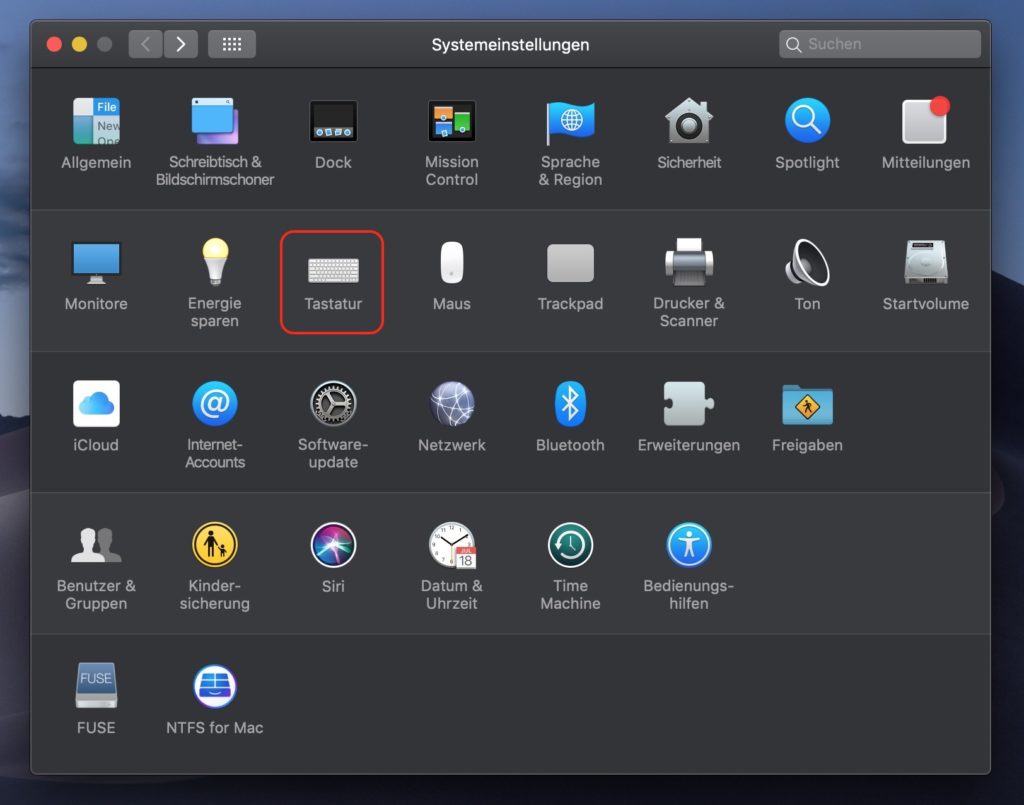
In den Einstellungen zur Tastatur wechselt ihr zum Reiter Text. Dort befindet sich die Option Automatische Korrektur. Entfernt hier den Haken.
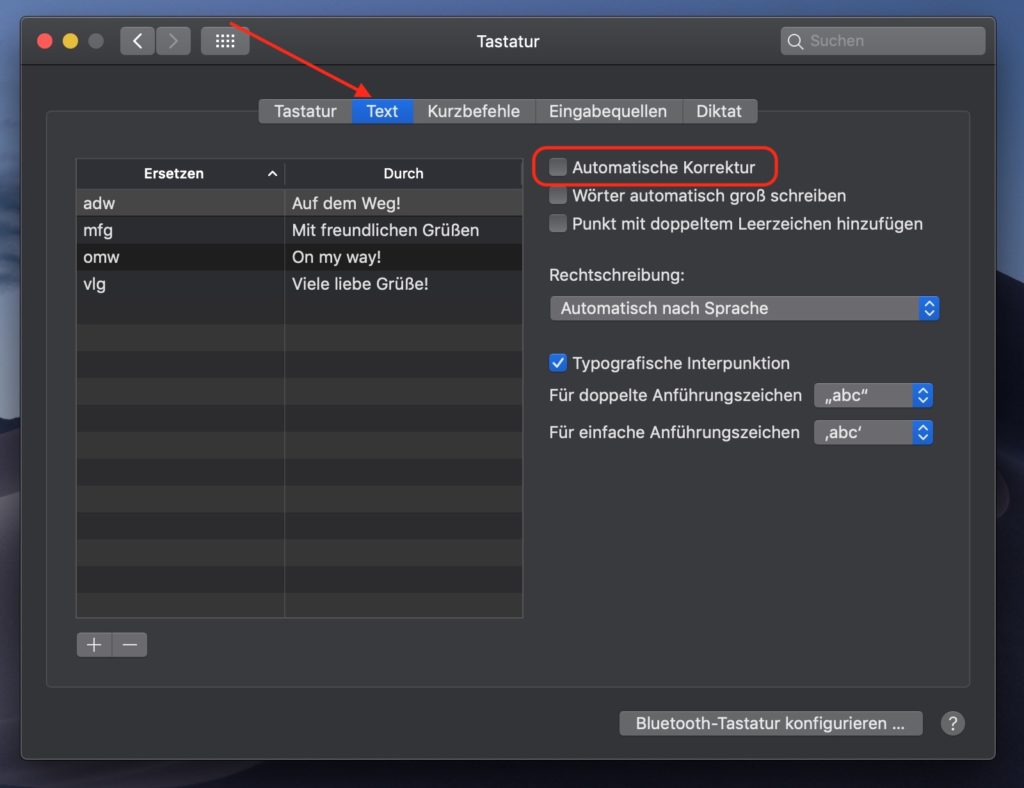
Damit ist die Autokorrektur unter macOS deaktiviert. Ein Neustart ist nicht erforderlich. Sollte die Autokorrektur wieder benötigt werden, könnt ihr diese jeder Zeit wieder einschalten.
Persönliche Meinung
Auf dem Smartphone finde ich die Autokorrektur meistens, wenn auch nicht immer, hilfreich. Unter macOS habe ich die Autokorrektur deaktiviert. Zu oft wurden Wörter falsch abgeändert. Das kostet unnötig Zeit.
Weitere Tipps und Tricks findet ihr ebenfalls hier im Blog. Beispielsweise wie sich der macOS Dunkelmodus nur für einzelne Anwendungen deaktivieren lässt. Nicht bei allen Apps sieht das dunkle Design gut aus.
Zudem findet ihr eine Anleitung, wie sich unter macOS Skype mit mehreren Kameras nutzen lässt. Auch das Teilen des Desktops ist mit dieser Anleitung möglich.
Zudem solltet ihr einen Blick in den Beitrag über das Hacken von Facebook werfen. Dieser diskutiert die Sicherheit des sozialen Netzwerk und wie ihr euch vor Angriffen schützen könnt.

Geek, Blogger, Consultant & Reisender. Auf seiner Detail-Seite findest du weitere Informationen über Benjamin. In seiner Freizeit schreibt Benjamin bevorzugt über Technik-Themen. Neben Anleitungen und How-To’s interessieren Benjamin auch Nachrichten zur IT-Sicherheit. Sollte die Technik nicht im Vordergrund stehen, geht Benjamin gerne wandern.
